Fireタブレットシリーズは、大手通販サイトAmazon(アマゾン)が販売しているタブレットです。
こちらのページは旧モデルの情報です。古い内容ですが記録として残しておきます。
Fireタブレットは、ネットでちょっと検索したり、YouTubeを見たり、テーブルにおいて映画を見たり、パソコンを立ちあげるまでもないときにものすごく便利に使えます。セール期間中にいつも以上に買いやすい価格になることもあり、セールは見逃せません!
このページでは、コストパフォーマンス抜群のAmazonのFireタブレットについて紹介しています。
(更新履歴)
2020年4月2日、見出しと項目の順序を一部変更しました。
2019年12月9日、11月10日、10月31日、記事の内容を変更しました。
「Fire(ファイア)」タブレットとは

Fireタブレットには大きさと性能が異なる3機種が設定されています。Fireタブレットシリーズは、いずれも極めてコストパフォーマンスが高く、性能や機能のバランスの取れたタブレットとなっています。
シリーズの中でも、「Fire HD 8(Newモデル)」は使い勝手も良くて特におすすめできるタブレットです。また、「Fire 7」と「Fire HD 10」は2019年にNewモデルが発売されており、内容が新しくなっています。こちらも注目です。

Fireタブレットの概要と価格
Fireタブレットはどのような性能なのでしょうか? また、シリーズごとの値段も確認してみましょう。下掲の表ではアマゾンが公表しているスペックシートから特に重要な項目のみを抜粋しています。
下記に示された価格は、2019年10月時点の参考価格となります。また、セール時の価格は、サイバーマンデー(セール)が行われた2018年12月時点および2019年12月時点のものになります。価格は変更される可能性があります。ご注意ください。
| モデル名 | Fire 7 | Fire HD 8(Newモデル) | Fire HD 10 |
| 発売 | 2019年6月6日 | 2018年10月4日 | 2019年10月30日 |
|
価格 |
5,980円(16GB) 7,980円(32GB) |
8,980円(16GB) 10,980円(32GB) |
15,980円(32GB) 19,980円(62GB) |
|
2018年12月のサイバーマンデー(セール)時の価格(参考価格) |
(旧モデル時) 3,480円(8GB) 5,480円(16GB) |
4,980円(16GB) 6,980円(32GB) |
(旧モデル時) 9,980円(32GB) 13,780円(64GB) |
| 2019年12月のサイバーマンデー(セール)時の価格(参考) |
3,280円(16GB) 5,280円(32GB) |
5,580円(16GB) 7,580(32GB) |
9,980円(32GB) 13,980円(64GB) |
| OS | Fire OS | Fire OS | Fire OS |
| ディスプレイ | 7インチ IPSディスプレイ | 8インチ HD IPSディスプレイ | 10.1インチ HD IPSディスプレイ |
| 解像度 | 1024 x 600 (171ppi) | 1280 x 800 (189ppi) | 1920 x 1200 (224ppi) |
| プロセッサ | クアッドコア1.3GHz | クアッドコア1.3GHz | 2.0GHz オクタコアプロセッサ |
| RAM | 1GB | 1.5GB | 2GB |
| オーディオ | モノラルスピーカー、マイク | Dolby Atmos、デュアルステレオスピーカー、マイク | Dolby Atmos、デュアルステレオスピーカー、マイク |
| Alexa搭載 | Alexa搭載。ハンズフリーモード対応※Showモード非対応 | Alexa搭載。ハンズフリーモード対応 | Alexa搭載。ハンズフリーモード対応 |
| ストレージ | 16または32GB | 16または32GB | 32または64GB |
| USB | USB 2.0 | USB 2.0 | USB-C (2.0) |
| micro SDカード | 512GBまで | 400GBまで | 512GBまで |
| Wi-Fi | デュアルバンド a/b/g/n | デュアルバンド a/b/g/n | デュアルバンドa/b/g/n/ac |
| Bluetooth | 〇 | 〇 | 〇 |
| バッテリー | 7時間 | 10時間 | 12時間 |
| サイズ | 192 x 115 x 9.6mm | 214 x 128 x 9.7mm | 262 x 159 x 9.8mm |
| 重量 | 286g | 369g | 504g |
(出典:Amazon.co.jp)
Fire HD 8を購入した理由

Asus(エイスース)社の「nexus 7(2013)」を長らく愛用していました。しかし、バッテリーの経年劣化によって使用可能時間が著しく減少していました。
nexus 7はひじょうに使い勝手の良いタブレットですが、タッチパネルの反応が悪い点が気になっていました。リビングではiPad miniも使用していますが、iPadと比べるとタッチパネルの反応には歴然の差があります。

新しいタブレットをいくつか比較検討した結果、「アマゾンプライム会員であったこと」「安くて気軽に買えること」「セールで大幅に値下がりしていたこと」を理由にFire HD 8(Newモデル)を購入しました。

Fire HD 8の使用感と評価
2019年12月にFire HD 8を購入してから一ヶ月ほど使用していますが、毎日の生活の中で大活躍しています。普段からアマゾンを利用している方が、このタブレットを使えばその利便性の高さがわかります。
Fireタブレットは大ヒット商品であるため、疑問点があってもインターネット上にさまざまな情報が公開されています。そうした情報を簡単に見つけることができるというのもタブレット初心者の方には嬉しい点だと思います。


画質・音質
・YouTubeやAmazonプライムビデオを視聴する分には十分。
・最新のスマホ/タブレットと比較すると解像度が低い。
・カメラはおまけのようなもの。
・液晶ディスプレイの反射が劣悪。

動作・安定性
・タッチパネルの感度は良好。
・ウェブサイトの閲覧は普通。
・動画の視聴は特に不満なし。
操作性・使用感
・本体上部にある電源ボタンと音量ボタンは比較的押しやすい。
・電源ボタンの位置には特に不満なし。
・「設定」の項目を把握するまでに時間がかかる。
・横持ちした際に音量ボタンを誤って押してしまうことがある。
・音量ボタンのアップとダウンがわかりにくい。
・タブレット背面の素材が滑りやすい。
・手の小さい人は片手で掴んで持てない。
外観
・落ち着いたデザイン。
・ボタンや端子が上部に集約されている。
・分厚く感じる。
・micro SDカードスロットは本体を縦にした際に右側にある。

入手性・その他
・誰でもアマゾンで簡単に買える。
・価格が安い。
・純正カバーが高い。
・容量は最小の16GBで十分。

Fireタブレットを購入するか迷っている方へ
Fire HD 8を使っていて気になった点
購入してから毎日活用して気づいたことをまとめてみました。
・画面(グレア液晶)の反射がひどすぎる。
・片手で持っていると重くて疲れる。
・縦持ちするとスピーカーが左側になる。
・充電に時間がかかる。
・基本的にFireタブレット用アプリを使うことになる。
・デフォルトでは「Silk」というブラウザを使わされる。
・使用方法によっては動作がモッサリする。
・設定や操作に慣れるまで一定の時間が必要。
・外出先で使うには大きくて重い。
Fireタブレットはこんな方におすすめ!
購入を迷っている方のうち、下記のいずれかに当てはまる方は買ってからも活用できると思います。
・気軽にウェブサイトを見たい。
・YouTubeの動画を見たい。
・Amazonプライム会員である。
・Amazon等で買い物をしたい。
・Amazonプライムビデオを見たい。
・HuluやNetflixを見たい。
・ベッドでニュースをチェックしたい。
・ベッドで海外ドラマやアニメを見たい。
・パソコンをつけるのが面倒である。
・乱雑に扱えるタブレットがほしい。笑
・とにかく安価なタブレットがほしい。
・スマホとタブレットを使い分けている。
・高性能カメラは必要ない。
・3.5mmステレオジャックが必要である。
・Bluetooth機器を接続したい。
Fireタブレットはこんな方にはおすすめしない!
購入を迷っている方のうち、下記のいずれかの目的を持っている方は買っても不満がでてくる可能性があると思います。
・「写真」を撮るのが主目的である。
・「GPS」が必要である。
・「Amazon」を利用していない。
・「iPad」レベルのタブレットがほしい。
・「Android」スマホと同じように操作したい。
・「Google Play」が標準で入っていたほうが良い。
・「Android」「iOS」対応のアプリ(ゲーム)を使いたい。
・「最新ゲーム」で遊びたい。
・タブレット購入の予算にゆとりがある。
3種類の中でどれを買えば良いのか?
ドラマや映画を高画質で視聴したいという目的の方は「Fire HD 10」が最適だと思います。3種類の中でもっとも画面が大きく、Full HDで映像作品を楽しむことができます。
一方、Fire HD 10を選ぶデメリットとして、3種類のタブレットの中で価格が一番高いことに加えて、重量がもっとも重いことがあげられます。このサイズのタブレットは長時間にわたって片手持ちをすると辛くなってくるので、基本的にタブレットスタンドに立てて使用することになると思います。手で持って使うことがほとんどないならFire HD 10がよいかもしれませんね。
とにかく小さいタブレットがほしいという方は「Fire 7」になります。7インチのタブレットは、画面サイズが小さく重量も軽いため、もっとも手に馴染むタブレットだと思います。しかも、超お手頃価格でもあります。私が愛用していたNexus 7は、画面サイズが7インチでしたが、片手持ちして操作する際に手にしっくりくるサイズでした。Fire 7は、Fireタブレットシリーズ最安価格であり、携帯性の高さが抜群だと思います。通勤通学で利用したいけど、大きくて重いのは困るという方は、Fire 7が最適かもしれません。
しかし、Fire 7はFire HD 8やFire HD 10と比べて、スピーカーがモノラルである上に、バッテリーの持ち時間が数時間も短い点に注意が必要です。
自分で選ぶことができない場合は「Fire HD 8(Newモデル)(16GB)」がよいでしょう。Fire HD 8は、3種類のタブレットをさまざまな観点から総合的に評価した場合に、性能や価格などのバランスが優れていることから、もっともおすすめできます。
また、各タブレットともに容量を選ぶ必要があります。もしも明確な目的がないのであれば内部ストレージは最小の容量で十分です。目安ではありますが、私のFire HD 8の初期の内部ストレージは、「空き容量 6.51GB/10.52GB」でした(これはアップデート内容によって前後すると思われます)。
3種類のタブレットはいずれもmicro SDカードを追加することができます。必要に応じてmicro SDカードを追加しましょう。最初から音楽や映画などをできる限りたくさん入れたいという明確な目的がある場合には、容量の大きなものを選んでください。
Fireタブレットの買い時は?
Fireタブレットは「数年使っているタブレットの調子が悪い」「ベッドで気軽にウェブサイトや動画を楽しみたい」「格安タブレットがほしい」と思ったら買ってもよいと思います。Fire HD 8はひじょうに重宝します。
それでは、Fireタブレットはいつ安くなるのでしょうか? Fireタブレットは、アマゾンでセールが行われるときに特価で販売されることが多いです。アマゾンを頻繁にチェックしていると、年に何度もセールがあることがわかります。実際に2018年から2019年の間では、年二回のサイバーマンデーやお正月セールのときに特価になっていました(参考)。セール時には価格が最大で数千円も下がることがあるようです!
ちなみに2018年の12月に開催されたサイバーマンデーでは、Fire HD 8(Newモデル)(16GBモデル)が最安値の4,980円(値下げ前は8,980円)になっていました(2018年12月時点の参考価格)。4,980円という価格は、お正月のセール時よりも安い価格です。したがって、Fireタブレットを安く買う場合はサイバーマンデーが狙い目です。
サイバーマンデー時の各モデルの参考価格は上のほうに記載したスペック表にまとめています。ただし、Fireタブレットが必ずセール商品になるとは限りません。また、価格は変更される可能性があります。
Fire HD 8の内容
Fire HD 8の同梱物一覧

タブレットはアマゾンのカラーであるオレンジ色の箱に収められています。タブレット本体のほかに以下のものが同梱されています。
・micro USBケーブル(USB2.0)
・5W電源充電器
・説明書
・保証書
反射防止フィルムは必須
本体を購入するときに、併せて「反射防止フィルム」を購入されることを強くおすすめします。反射防止フィルムを貼らないと、画面が反射しすぎて使い物になりません。「部屋」や「自分の顔」がはっきりくっきりと映し出されます。反射防止フィルムを貼ることである程度ではありますが反射を緩和することができます。

ケースは高いので個人的には買う必要はないと思います。本体は剥き出しのまま使用して、万が一壊れたら買い換えましょう。わざわざケースまで買うと、本体価格が安いという魅力が損なわれてしまいます。外に持ち出す場合には、100円ショップのクッションケースにでも入れておきましょう。
Fire HD 8の設定方法
設定はとても簡単です。タブレット初心者の方やパソコンが苦手な方でもまったく迷うことはありません。アマゾンのアカウントの設定は購入時に行われています。なお、Fireタブレットを他人にプレゼントしたい場合は、購入時にプレゼント発送を選択する必要があります。
電源を入れる

しばらくすると画面が表示されます。アマゾンカラーのオレンジが眩しいですね(掲載している写真はディスプレイの反射がすごいので明るさを調整しています)。
言語の設定

「日本語」を選択して、画面の下部に表示されている「続行」を押しましょう。
Wi-Fiの設定

まず、画面に表示された「ネットワークを選択」の一覧から、ご自宅のネットワーク(SSID)を選択してください。
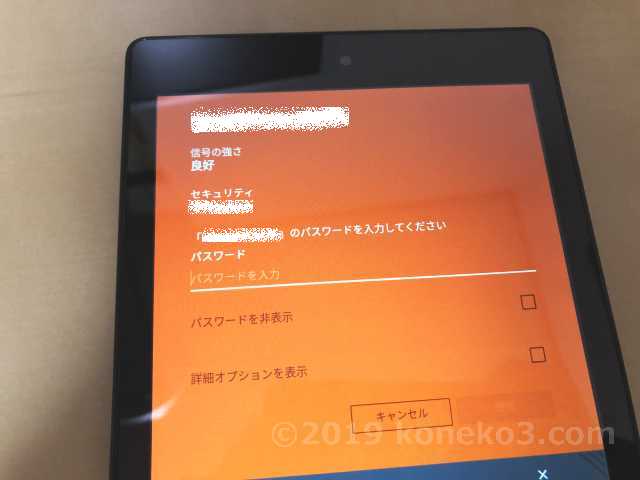
次に、Wi-Fiのパスワードを入力します。ご自宅のネットワークの名称(SSID)とパスワードがわからない場合は、ご自宅に設置されている「ルーター」という機器を探してください。ルーターの側面にネットワークの名称(SSID)とパスワードが記載されていますので、それを入力してください。
アップデート

Wi-Fiに接続されるとFireタブレットのアップデートが自動的に開始されます。完了するまでそのまま待ちます。
オプションの設定
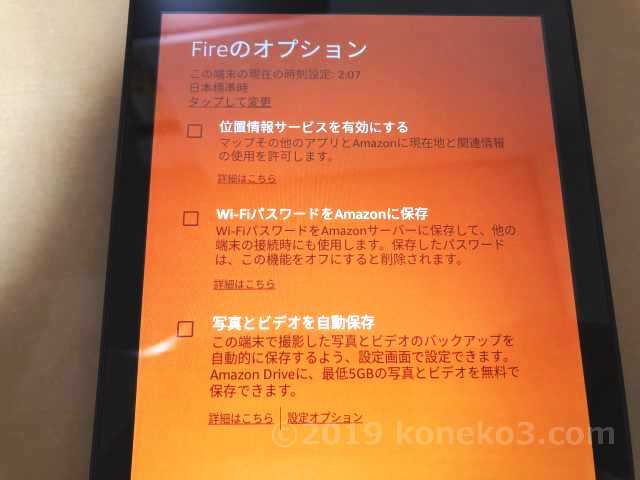
オプションでは「位置情報サービスを有効にする」「Wi-FiパスワードをAmazonに保存」「写真とビデオを自動保存」の欄に必要に応じてチェックを入れます。□を指でタップするとチェックが入ります。わからなければ空欄のままでよいと思います。私はすべてのチェック欄を空欄にしています。
再アップデート

「今すぐアップデート」を押したら、アップデートが完了して再起動されるのを待ちます。再起動が完了したらタブレットが使用可能になります。
コスパ最高のタブレット
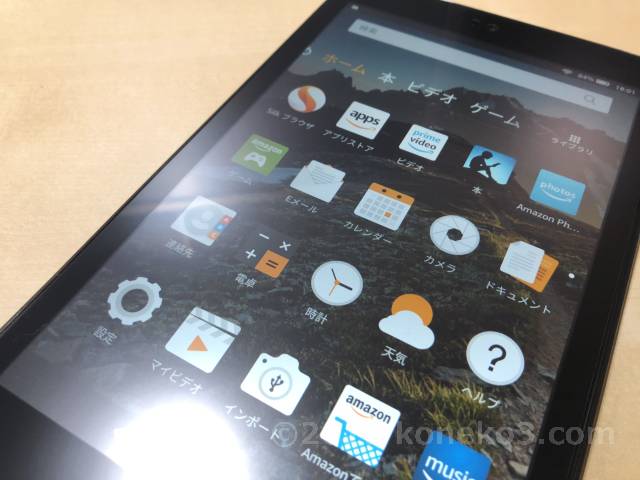
これまで上述したことがらを総合すると、コスパ最高のタブレットは、4,980円(2018年12月時点の参考価格)で買えるFire HD 8(Newモデル)(16GB)といえます!
Fireタブレットシリーズは大人気のタブレットであるため、インターネット上に多くのレビュー記事が公開されています。しかし、単に「安いから買う」というのではなく、自分の「使用目的に合っている」ことを確認された上で購入する必要があります。
Fireタブレットシリーズは、ベッド上や自室で「ちょっとウェブサイトを見たい」「映画を見たい」という方には本当に最適です。
反対に「絵を描きたい」「ワードやエクセルを使いたい」「学校の課題をするためにパソコン代わりに使いたい」といった目的をお持ちの方は、最初から高性能かつ高価格のタブレットを買いましょう。































